我们在用Mac工作时,难免会遇到有生僻字需要输入拼音和声调的情况,如何在Mac系统中输入声调拼音?下面我们分享Mac中快速输入声调拼音的小技巧。
如何在输入法中输入声调拼音
Mac 默认的英文键盘长按元音字母会弹出包含声调的选单,但这是英文标音的,如何在中文中标注拼音声调?具体操作如下:
输入时先输入声调,然后输入元音字母(先声调再元音),例如:option `,再按 o,可得到 ò。1、2、3、4 声调分别对应的组合按键是: option a、e、v、 `
举例:
option a,点按 a,可得到 ā。
option e,点按 a,可得到 á。
option v,点按 a,可得到 ǎ。
option `,点按 a,可得到 à。
如果是“Ü”添加声调就比较麻烦一点,先点按“option u”输入两点 ¨ 再输入 u,就能获得“ ü ”,然后将箭头在“ ü ”后,按键「shift option A、E、V、~」添加声调,分别得出“ǖ、ǘ、ǚ、ǜ”。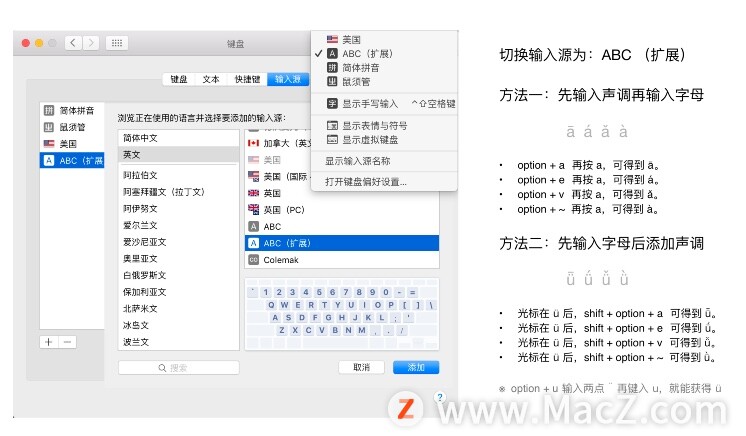
Pr 入门教程「35」了解音轨混合器
欢迎观看 Premiere Pro 教程,小编带大家学习 Pr 的基本编辑技巧,了解音轨混合器。比较「音轨混合器」和「音频剪辑混合器」的功能。
如何在应用程序中快速输入声调拼音
1、在Mac Pages 中的拼音指南文本(格式 — 拼音指南文本)比较简单,选中文本后由菜单选择操作即可。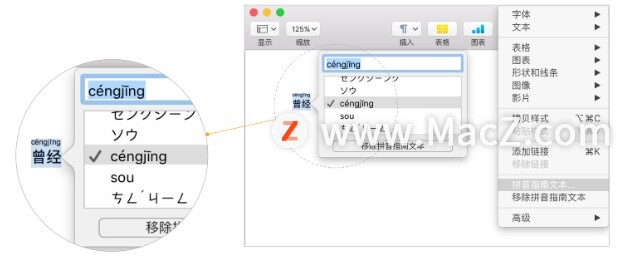 2、Word 的「拼音指南」包括了更丰富的拼音设定项,可以用来控制拼音的字体、大小、和汉字之间的距离以及对齐方式。
2、Word 的「拼音指南」包括了更丰富的拼音设定项,可以用来控制拼音的字体、大小、和汉字之间的距离以及对齐方式。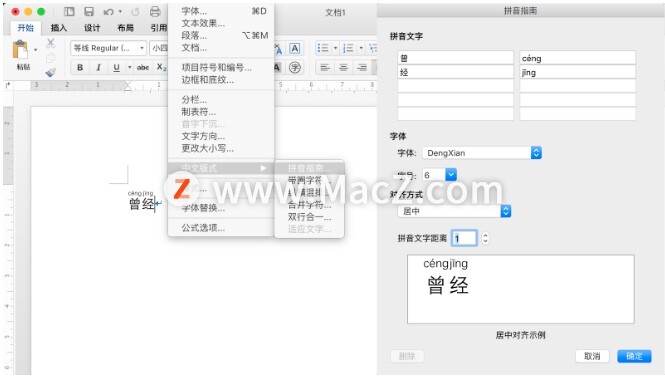 3、在Mac词典程序中包含“汉语词典”,可以通过查询汉字或者词语的方式在释义中复制拼音。
3、在Mac词典程序中包含“汉语词典”,可以通过查询汉字或者词语的方式在释义中复制拼音。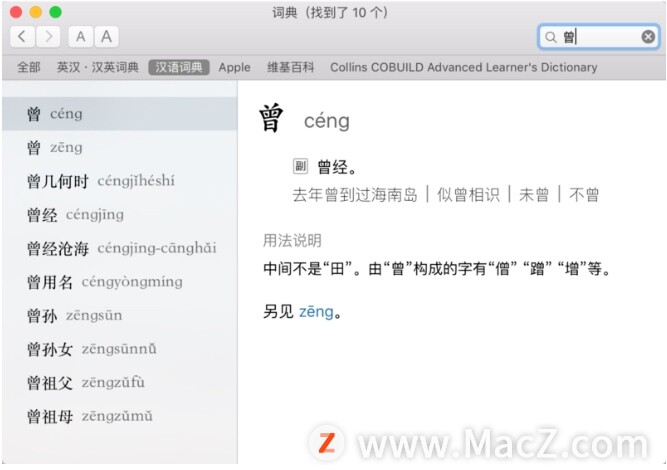
以上就是MacZ.com小编给您带来的Mac中如何输入声调拼音?在Mac中快速输入声调拼音的小技巧,还有哪些关于Mac拼音声调的操作技巧,欢迎来交流。
苹果电脑入门指南及实用软件推荐
Mac到手之后,怀着学习接纳新事物的态度,不要用使用Windows系统的观念和习惯来操作MacOS系统,不然会遇到很多困恼。


